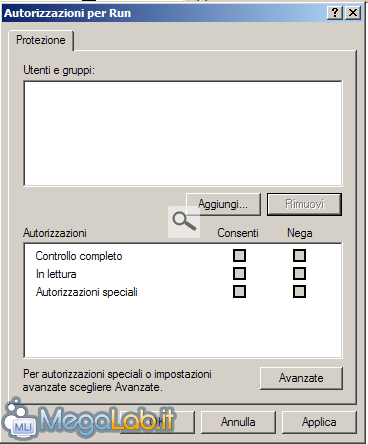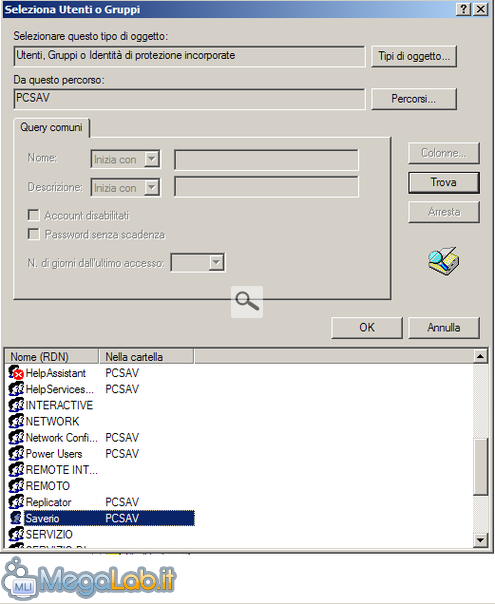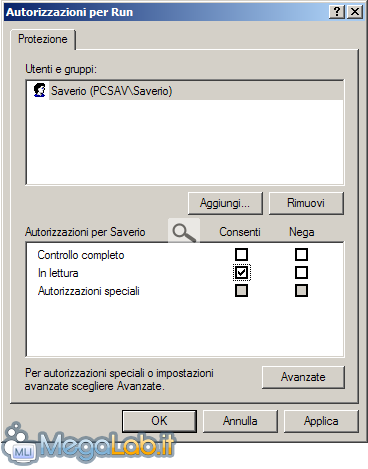Canali
Ultime news

Ultimi articoli
 Le ultime dal Forum |

Correlati
 TagPassa qui con il mouse e visualizza le istruzioni per utilizzare i tag!
Il pezzo che stai leggendo è stato pubblicato oltre un anno fa.
 La trattazione seguente è piuttosto datata. Sebbene questo non implichi automaticamente che quanto descritto abbia perso di validità, non è da escludere che la situazione si sia evoluta nel frattempo. Raccomandiamo quantomeno di proseguire la lettura contestualizzando il tutto nel periodo in cui è stato proposto. La trattazione seguente è piuttosto datata. Sebbene questo non implichi automaticamente che quanto descritto abbia perso di validità, non è da escludere che la situazione si sia evoluta nel frattempo. Raccomandiamo quantomeno di proseguire la lettura contestualizzando il tutto nel periodo in cui è stato proposto.
Diversi software hanno il vizio di collocarsi tra i programmi che verranno avviati automaticamente all'accesso a Windows. In particolar modo nell'ultima parte dell'installazione è solito veder selezionata per default l'opzione Avvia automaticamente all'accesso a Windows o simili... Così ci ritroviamo molti programmi eseguiti automaticamente con l'avvio del sistema magari a nostra insaputa. Tutto questo comporta dunque un aumento dei processi in background, quindi uno spreco di RAM e di conseguenza un forte calo delle prestazioni del sistema. Con un piccolo trucchetto è però possibile inibire l'inserimento di nuove voci in esecuzione automatica, la soluzione consiste nel bloccare l'accesso in scrittura delle apposite chiavi di registro ove risiedono l'elenco dei programmi in esecuzione automatica . Le chiavi dove solitamente si posizionano i programmi per autoavviarsi sono:
Eseguiremo quindi la stessa procedura due volte. Dirigiamoci dunque nella prima chiave, clicchiamoci con il tasto destro e scegliamo Autorizzazioni: comparirà la finestra dove possiamo impostare gli accessi alla chiave. Per prima cosa assicuratevi di essere proprietari della chiave cliccando su Avanzate e spostandoci nella scheda Proprietario, dopodichè procediamo alla rimozione tutte le autorizzazioni presenti: per farlo clicchiamo su Autorizzazioni e deselezioniamo Eredita dall'oggetto padre le autorizzazioni..., subito comparirà una finestra, dove dovremo cliccare su Rimuovi. Diamo OK e confermiamo pure l'avviso che ci viene posto. Così facendo abbiamo cancellato tutte le autorizzazioni presenti: Ora facciamo in modo che viga solamente l'autorizzazione del nostro utente. Ci troviamo nella finestra principale delle autorizzazioni, pigiamo Aggiungi, successivamente Avanzate ed infine Trova... scegliamo quindi il nostro utente e clicchiamo su OK: Ora al nostro utente dovremo concedere solo il permesso di lettura e lasciare vuoto Controllo completo, quindi confermiamo. L'operazione è conclusa... e possiamo quindi farla anche nell'altra chiave. D'ora in poi, quando qualcosa cercherà di collocarsi in esecuzione automatica inserendosi in quelle chiavi, verrà mostrato un messaggio di accesso negato. Come aggiungere volontariamente un programma in esecuzione automatica?Qualora volessimo aggiungere un programma all'avvio automatico possiamo sempre copiarlo nella cartella di Startup presente nel menu Start. In particolare su Windows XP ci si arriva dirigendosi su Start, Programmi, Esecuzione automatica. Su Windows 7 invece cliccando su Start, Tutti i programmi e infine Esecuzione Automatica Segnala ad un amico |
- Unisciti a noi
- | Condizioni d'uso
- | Informativa privacy
- | La Redazione
- | Info
- | Pressroom
- | Contattaci
© Copyright 2025 BlazeMedia srl - P. IVA 14742231005
- Gen. pagina: 0.35 sec.
- | Utenti conn.: 96
- | Revisione 2.0.1
- | Numero query: 43
- | Tempo totale query: 0.1